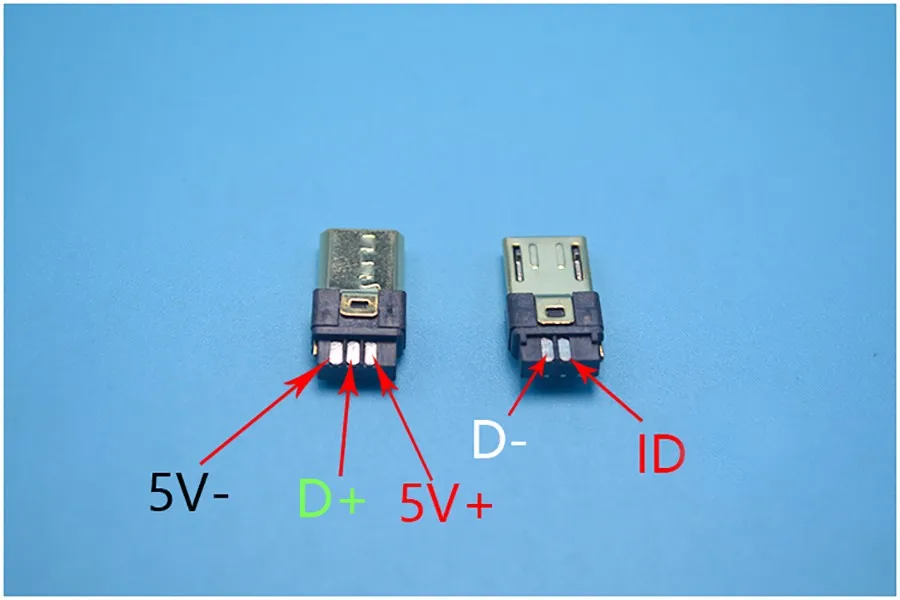Распиновка USB разъема типа А и Б, микро и мини: полное описание
Интерфейс USB начали широко применять около 20-ти лет назад, если быть точным, с весны 1997 года. Именно тогда универсальная последовательная шина была аппаратно реализована во многих системных платах персональных компьютеров. На текущий момент данный тип подключения периферии к ПК является стандартом, вышли версии, позволившие существенно увеличить скорость обмена данных, появились новые типы коннекторов. Попробуем разобраться в спецификации, распиновки и других особенностях USB.
В чем заключаются преимущества универсальной последовательной шины?
Внедрение данного способа подключения сделало возможным:
- Оперативно выполнять подключение различных периферийных устройств к ПК, начиная от клавиатуры и заканчивая внешними дисковыми накопителями.
- Полноценно использовать технологию «Plug&Play», что упростило подключение и настройку периферии.
- Отказ от ряда устаревших интерфейсов, что положительно отразилось на функциональных возможностях вычислительных систем.

- Шина позволяет не только передавать данные, а и осуществлять питание подключаемых устройств, с ограничением по току нагрузки 0,5 и 0,9 А для старого и нового поколения. Это сделало возможным использовать USB для зарядки телефонов, а также подключения различных гаджетов (мини вентиляторов, подсветки и т.д.).
- Стало возможным изготовление мобильных контролеров, например, USB сетевой карты RJ-45, электронных ключей для входа и выхода из системы
Виды USB разъемов – основные отличия и особенности
Существует три спецификации (версии) данного типа подключения частично совместимых между собой:
- Самый первый вариант, получивший широкое распространение – v 1. Является усовершенствованной модификацией предыдущей версии (1.0), которая практически не вышла из фазы прототипа ввиду серьезных ошибок в протоколе передачи данных. Эта спецификация обладает следующими характеристиками:
- Двухрежимная передача данных на высокой и низкой скорости (12,0 и 1,50 Мбит в секунду, соответственно).

- Возможность подключения больше сотни различных устройств (с учетом хабов).
- Максимальная протяженность шнура 3,0 и 5,0 м для высокой и низкой скорости обмена, соответственно.
- Номинальное напряжение шины – 5,0 В, допустимый ток нагрузки подключаемого оборудования – 0,5 А.
Сегодня данный стандарт практически не используется в силу невысокой пропускной способности.
- Доминирующая на сегодняшний день вторая спецификация.. Этот стандарт полностью совместим с предыдущей модификацией. Отличительная особенность – наличие высокоскоростного протокола обмена данными (до 480,0 Мбит в секунду).
Наглядная демонстрация преимущества USB 2.0 над другими интерфейсами (скорость передачи 60 Мбайт в секунду, что соответствует 480 Мбит в секунду)
Благодаря полной аппаратной совместимости с младшей версией, периферийные устройства данного стандарта могут быть подключены к предыдущей модификации. Правда при этом пропускная способность уменьшиться до 35-40 раз, а в некоторых случаях и более.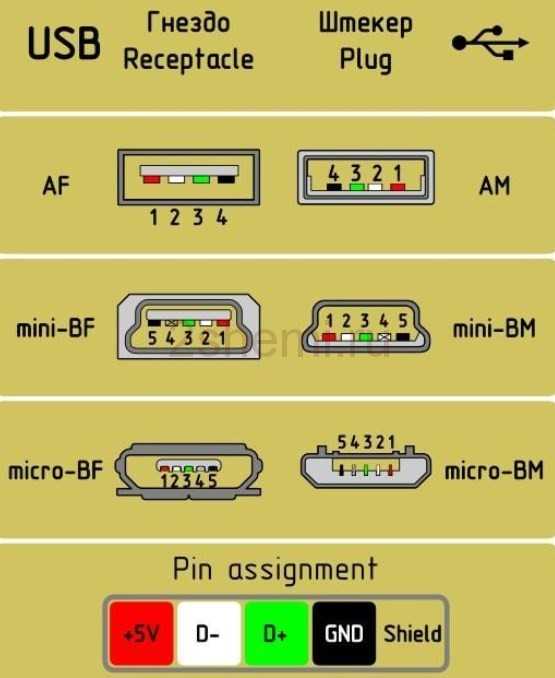
Поскольку между этими версиями полная совместимость, их кабели и коннекторы идентичны.
Обратим внимание что, несмотря на указанную в спецификации пропускную способность, реальная скорость обмена данными во втором поколении несколько ниже (порядка 30-35 Мбайт в секунду). Это связано с особенностью реализации протокола, что ведет к задержкам между пакетами данных. Поскольку у современных накопителей скорость считывания вчетверо выше, чем пропускная способность второй модификации, то есть, она не стала удовлетворять текущие требования.
- Универсальная шина 3-го поколения была разработана специально для решения проблем недостаточной пропускной способности. Согласно спецификации данная модификация способно производить обмен информации на скорости 5,0 Гбит в секунду, что почти втрое превышает скорость считывания современных накопителей. Штекеры и гнезда последней модификации принято маркировать синим для облегчения идентификации принадлежности к данной спецификации.
Разъемы USB 3.
 0 имеют характерный синий цвет
0 имеют характерный синий цветЕще одна особенность третьего поколения – увеличение номинального тока до 0,9 А, что позволяет осуществлять питание ряда устройств и отказаться от отдельных блоков питания для них.
Что касается совместимости с предыдущей версией, то она реализована частично, подробно об этом будет расписано ниже.
Использование порта для питания и зарядки
Кроме передачи информации, порты способны питать внешние устройства. Для этого во всех модификациях гнезд существуют два отдельных контакта (pin). Это удобно для работы с внешними устройствами, не имеющими собственного источника питания — flash-памятью, клавиатурой, радиомодулями и пр. Это же свойство интерфейса, как было сказано выше, зачастую используется в совсем уж некомпьютерных гаджетах.
Любопытно то, что в зависимости от задачи интерфейс может как подавать питание на внешние устройства, так и получать. Если вы, к примеру, подключите планшет к повербанку, то устройство начнет зарядку собственного аккумулятора. Подключите к тому же планшету флешку или мышь, и направление тока сменится — гаджет будет подавать на периферийное устройство питание. Но если переключать направление питания пользователю не нужно — все это делается автоматически — то знать нагрузочную способность портов все же надо. Какой ток может выдать то или иное гнездо?
Подключите к тому же планшету флешку или мышь, и направление тока сменится — гаджет будет подавать на периферийное устройство питание. Но если переключать направление питания пользователю не нужно — все это делается автоматически — то знать нагрузочную способность портов все же надо. Какой ток может выдать то или иное гнездо?
Согласно спецификации, максимальные токи для версий 1.0, 2.0 и 3.0 соответственно равны 500, 500 и 900 мА. Тем не менее, далеко не все гаджеты в состоянии такой ток отдать, а некоторые могут дать и больше. Все будет зависеть от конкретного устройства и режима его работы. Как определить, «потянет» ли, к примеру, планшет внешний накопитель или будет ли заряжаться планшет, подключенный к ПК?
Конечно, эта информация есть в сопроводительной документации на каждое порядочное устройство, но можно использовать и «метод тыка». USB — порт универсальный и достаточно «умный». После подключения устройств они делят между собой приоритеты и разбираются, чего и сколько нужно каждому из них.
Если планшет не в состоянии обеспечить нормальный ток, скажем, внешнему дисководу, то периферийное устройство просто не включится. Если у ПК не хватит сил зарядить энергоемкий планшет полным током, а последний не хочет довольствоваться малым, то зарядка производиться не будет. Сжечь же порты, оснащенные защитой от перегрузки, переполюсовки и КЗ вам в любом случае такими экспериментами не удастся.
Теоретически интерфейс третьей версии смартфона Samsung рассчитан на ток в 900 мА, но, скорее всего, самому гаджету столько не выдать
Классификация и распиновка
Коннекторы принято классифицировать по типам, их всего два:
- А – это штекер, подключаемый к гнезду «маме», установленном на системной плате ПК или USB хабе. При помощи такого типа соединения производится подключение USB флешки, клавиатуры, мышки и т.д. Данные соединения полностью совместимы в между начальной версией и вторым поколением. С последней модификацией совместимость частичная, то есть устройства и кабели с ранних версий можно подключать к гнездам третьего поколения, но не наоборот.

Разъемы типа А - B – штекер для подключения к гнезду, установленному на периферийном устройстве, например, принтере. Размеры классического типа В не позволяют его использовать для подключения малогабаритных устройств (например, планшетов, мобильных телефонов, цифровых фотоаппаратов и т.д.). Чтобы исправить ситуации были приняты две стандартные уменьшенные модификации типа В: мини и микро ЮСБ.
Заметим, что такие конвекторы совместимы только между ранними модификациями.
Различные модели разъемов типа В
Помимо этого, существуют удлинители для портов данного интерфейса. На одном их конце установлен штекер тип А, а на втором гнездо под него, то есть, по сути, соединение «мама» — «папа». Такие шнуры могут быть весьма полезны, например, чтобы подключать флешку не залезая под стол к системному блоку.
Шнур-удлинитель для порта USB
Теперь рассмотрим, как производится распайка контактов для каждого из перечисленных выше типов.
Разборные разъемы USB.
 Миниобзор
МиниобзорПоломалось много кабелей и переходников. Новые не всегда хорошего качества. Знакомые тоже частенько просят устранить неисправность. Эта проблема набегала не сразу. Но после того, как сломался USB разъём у «доктора», заказал всевозможных видов и не пожалел. СтОят сущие копейки. Заказывал у разных продавцов. Сортировал по цене. На тот момент это были самые удачные варианты. Все они пришли в разное время. Упаковки тоже разные. Но ни один разъём не был поломан. Количество соответствовало. И это главное Внутри стандартные пакеты с замком.
Для тех, кто хоть немного дружит с паяльником и имеет прямые руки, обязательно сгодятся. Этот вариант самый удачный в исполнении и востребованный. Надо было заказывать больше. aliexpress.com/item/IMC-hot-New-10pcs-Type-A-Male-USB-4-Pin-Plug-Socket-Connector-With-Black-Plastic/32576119112.html USB тип А штекер (папа) US $1.33/10 шт. Покупал за $1.45.
Отмечу один минус. Отверстие под толстый кабель придётся растачивать.
 Диаметр отверстия 3мм.
Диаметр отверстия 3мм.Лично я рассверлил дрелью (когда потребовалось). Если приглядеться, то покажется, что отверстие легко увеличить в диаметре выковырнув пластиковые вставки. Они не выковыриваются, это монолит:)
Что мне понравилось. Контакты под пайку надёжно лежат на белом пластике. Отломить их будет сложно. Металлическая часть в корпусе держится надёжно. Предусмотрены специальные отверстия.
Собирается в натяг. Сам по себе не рассыплется. Чтобы разобрать, придётся приложить усилие. Разбирать можно хоть сто раз, ничего не испортится. А вот и виновник.
Корпус разъёма литой (неразборный). Просто отрезал.
Припаялось без проблем. Контакты под пайку лудятся хорошо.
Немного цвет не соответствует. Но важно, что диаметр кабеля был не больше диаметра отверстия.
Отремонтировал кабель для Nokia.
С этим вообще никаких проблем. Диаметр тоже совпал. Вживился как родной.
Повторюсь. Разъёмы собираются в натяг.
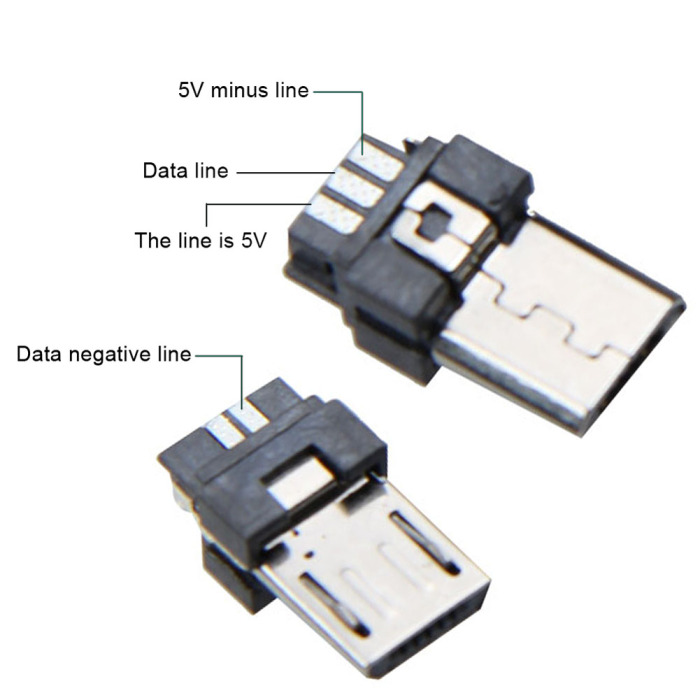 Возможность «саморассыпания» исключена. Чтобы их разобрать, нужно постараться. У сына испортился кабель от охлаждающей подставки для ноутбука. Здесь пришлось потрудиться.
Возможность «саморассыпания» исключена. Чтобы их разобрать, нужно постараться. У сына испортился кабель от охлаждающей подставки для ноутбука. Здесь пришлось потрудиться.Диаметр кабеля 4,3мм, отверстия 3мм. Просто просверлил нужное отверстие дрелью. Тоже вариант. Всё зависит от уровня мастерства
А эти оказались самыми дорогими. aliexpress.com/snapshot/7718717012.html — USB тип А гнездо (мама) US $1.69/10 шт. На данный момент товар недоступен.
aliexpress.com/item/XMS-Free-Shipping-10-PCS-LOT-3-in-1-USB-Type-A-Female-4-Pins/32621734034.html
По качеству изготовления отличаются от ранее рассмотренных контактами для подпайки. Эти «висят» в воздухе. И при ненадёжной фиксации кабеля могут через некоторое время отломится.
Фиксация крышек на том же уровне, но лучше будет полость (где контакты) наполнить автогерметиком.
Других замечаний не имею.
Из этих разъёмов я сделал времянки для тестов. Провода вставил достаточно толстые, поэтому подстраховался, надев кольцо от пружины.

Пользовался картинками из Интернета по распиновке USB, может кому-то пригодится в ремонте:
На второй приведено соответствие с реальными кабелями по типам.
А теперь расскажу про комплект мини-USB разъемов. Заказывал вот здесь. aliexpress.com/item/10pcs-Mini-USB-5PF-Male-Plug-Socket-Connector-with-9mm-Plastic-Cover-for-DIY-Kit/32267219392.html — мини-USB US $1.10/10 шт. Покупал за $1.00.
Эти немного другого исполнения.
Они собираются при помощи защёлок.
Защёлки довольно хлипкие. Можно сказать, собираются, но не разбираются. Поэтому автогерметик или термопистолет нам в помощь.
Ещё не понравилось то, что контакты для подпайки в «подвешенном» состоянии. И по этой причине автогерметик или термопистолет нам в помощь. Входное отверстии 5мм. Многовато. Когда не хватает, можно подточить. А когда слишком большое, уже ничего не сделаешь.
Только автогерметик или термопистолет нам в помощь:) Других претензий не имею.
 Ничто нигде не люфтит.
Ничто нигде не люфтит.Из этих разъёмов собрал кабель переходник. Использовал МГТФ и термоусадку.
Подпаивал по схеме.
Как ремкомплект пока не требовался. И, наконец, микро-USB aliexpress.com/item/10pcs-Micro-USB-5-Pin-T-Port-Male-Plug-Socket-Connector-Plastic-Cover-for-DIY-YKS/32582490649.html — микро-USB US $0.96/10 шт. Покупал за $0.68.
Принцип тот же, но на один плюс больше. Контакты для подпайки вживлены в пластмассовый разделитель. Разнесены по разные стороны пластмасски. Два с одной стороны, три с другой.
Попросили отремонтировать кабель от зарядки. Был удивлён толщине проводов.
Я, конечно, сделал, но хозяина предупредил.
Здесь было всего два провода. И в этих защелки оказались самым слабым местом. Собрав один раз — разобрать, не сломав защелки, очень сложно. В целом, покупкой доволен. Всегда пригодятся. Вот в общем-то и всё. Наверняка найдутся такие, кому дешевле и удобней купить кабель или переходник взамен поломанного, тем более не у каждого получится (а может, не захочется).
 Просто лично мне так интереснее. Надеюсь, хоть кому-то помог. Теперь всё. Удачи всем!
Просто лично мне так интереснее. Надеюсь, хоть кому-то помог. Теперь всё. Удачи всем!Распиновка usb 2.0 разъёма (типы A и B)
Поскольку физически штекеры и гнезда ранних версий 1.1 и 2.0 не отличаются друг от друга, мы приведем распайку последней.
Рисунок 6. Распайка штекера и гнезда разъема типа А
Обозначение:
- А – гнездо.
- В – штекер.
- 1 – питание +5,0 В.
- 2 и 3 сигнальные провода.
- 4 – масса.
На рисунке раскраска контактов приведена по цветам провода, и соответствует принятой спецификации.
Теперь рассмотрим распайку классического гнезда В.
Распайка штекера и гнезда типа В
Обозначение:
- А – штекер, подключаемый к гнезду на периферийных устройствах.
- В – гнездо на периферийном устройстве.
- 1 – контакт питания (+5 В).
- 2 и 3 – сигнальные контакты.
- 4 – контакт провода «масса».
Цвета контактов соответствует принятой раскраске проводов в шнуре.
Распиновка Micro-USB-разъема
Кабель Micro-USB имеет соединители с 5 контактными площадками. К ним подводится отдельный монтажный провод в изоляции нужного цвета. Чтобы штекер точно и плотно садился в гнездо, верхняя экранирующая часть имеет специальную фаску. Контакты микро-USB пронумерованы цифрами от 1 до 5 и читаются справа налево.
Распиновки коннекторов микро- и мини-USB идентичны, представлены в таблице:
| Номер провода | Назначение | Цвет |
| 1 | VCC питание 5V | красный |
| 2 | данные | белый |
| 3 | данные | зеленый |
| 4 | функция ID, для типа A замыкается на заземление | |
| 5 | заземление | черный |
Распиновка usb 3.0 (типы A и B)
В третьем поколении подключение периферийных устройств осуществляется по 10 (9, если нет экранирующей оплетки) проводам, соответственно, число контактов также увеличено. Но они расположены таким образом, чтобы имелась возможность подключения устройств ранних поколений. То есть, контакты +5,0 В, GND, D+ и D-, располагаются также, как в предыдущей версии. Распайка гнезда типа А представлена на рисунке ниже.
Но они расположены таким образом, чтобы имелась возможность подключения устройств ранних поколений. То есть, контакты +5,0 В, GND, D+ и D-, располагаются также, как в предыдущей версии. Распайка гнезда типа А представлена на рисунке ниже.
Рисунок 8. Распиновка разъема Тип А в USB 3.0
Обозначение:
- А – штекер.
- В – гнездо.
- 1, 2, 3, 4 – коннекторы полностью соответствуют распиновки штекера для версии 2.0 (см. В на рис. 6), цвета проводов также совпадают.
- 5 (SS_TХ-) и 6 (SS_ТХ+) коннекторы проводов передачи данных по протоколу SUPER_SPEED.
- 7 – масса (GND) для сигнальных проводов.
- 8 (SS_RX-) и 9(SS_RX+) коннекторы проводов приема данных по протоколу SUPER_SPEED.
Цвета на рисунке соответствуют общепринятым для данного стандарта.
Как уже упоминалось выше в гнездо данного порта можно вставить штекер более раннего образца, соответственно, пропускная способность при этом уменьшится. Что касается штекера третьего поколения универсальной шины, то всунуть его в гнезда раннего выпуска невозможно.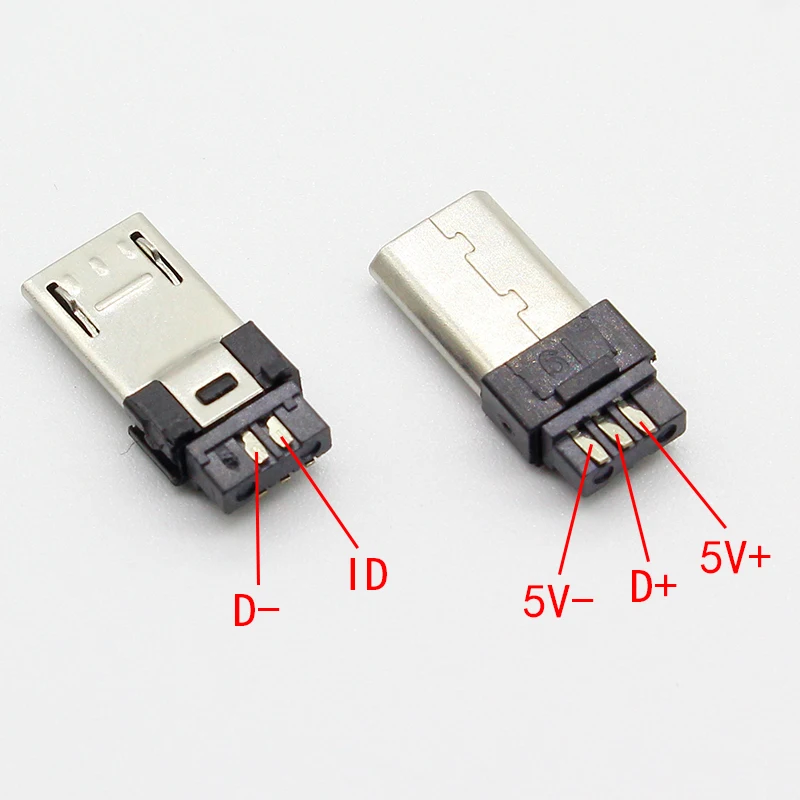
Теперь рассмотрим распайку контактов для гнезда типа В. В отличие от предыдущего вида, такое гнездо несовместимо ни с каким штекером ранних версий.
Распайка USB 3.0 тип В
Обозначения:
А и В – штекер и гнездо, соответственно.
Цифровые подписи к контактам соответствуют описанию к рисунку 8.
Цвет максимально приближен к цветовой маркировки проводов в шнуре.
Какие ещё есть варианты
Итак, перечислим все варианты, с помощью которых можно устранить проблему отсутствия необходимого кабеля:
- Купить нужный кабель на .
- Варварский метод выше.
- Паяльник и распиновка (и провода-доноры или штекеры для нашего Франкенштейна).
Последний вариант вполне имеет право на жизнь. Если в продаже нет нужного кабеля, то часто проще купить штекер вместо целого кабеля-донора. Необходимую распиновку вы всегда сможете найти в интернете. Для того, чтобы восстановить или сделать зарядку с подходящим разъёмом вам придётся припаять всего два провода (красный — плюс и чёрный — минус).
От себя посоветую: если вы не профессионал — не пытайтесь перепаять USB c разъёмами HDMI, eSATA, 30pin, Lightning и другими, потому что велик шанс просто «угробить» провода. В таком случае лучше сбросить душащую вас жабу и раскошелиться на нормальный провод, чем переплачивать дважды.
Распиновка микро usb разъёма
Для начала приведем распайку для данной спецификации.
Распайка разъема микро USB v 2.0
Как видно из рисунка, это соединение на 5 pin, как в штекере (А), так и гнезде (В) задействованы четыре контакта. Их назначение и цифровое и цветовое обозначение соответствует принятому стандарту, который приводился выше.
Описание разъема микро ЮСБ для версии 3.0.
Для данного соединения используется коннектор характерной формы на 10 pin. По сути, он представляет собой две части по 5 pin каждая, причем одна из них полностью соответствует предыдущей версии интерфейса. Такая реализация несколько непонятна, особенно принимая во внимание несовместимость этих типов. Вероятно, разработчики планировали сделать возможность работы с разъемами ранних модификаций, но впоследствии отказала от этой идеи или пока не осуществили ее.
Вероятно, разработчики планировали сделать возможность работы с разъемами ранних модификаций, но впоследствии отказала от этой идеи или пока не осуществили ее.
Разводка разъема микроUSB для версии 3.0
На рисунке представлена распиновка штекера (А) и внешний вид гнезда (В) микро ЮСБ.
Контакты с 1-го по 5-й полностью соответствуют микро коннектору второго поколения, назначение других контактов следующее:
- 6 и 7 – передача данных по скоростному протоколу (SS_ТХ- и SS_ТХ+, соответственно).
- 8 – масса для высокоскоростных информационных каналов.
- 9 и 10 – прием данных по скоростному протоколу (SS_RX- и SS_RX+, соответственно).
Критерии выбора кабеля
Если вам необходимо соединить два устройства по интерфейсу ЮСБ, а подходящего кабеля нет, то его придется купить. Но как выбрать из всего вышеперечисленного разнообразия то, что нужно? Критерий выбора исключительно прост — если вилки кабеля входят в гнезда устройства, то у вас в руках то, что нужно.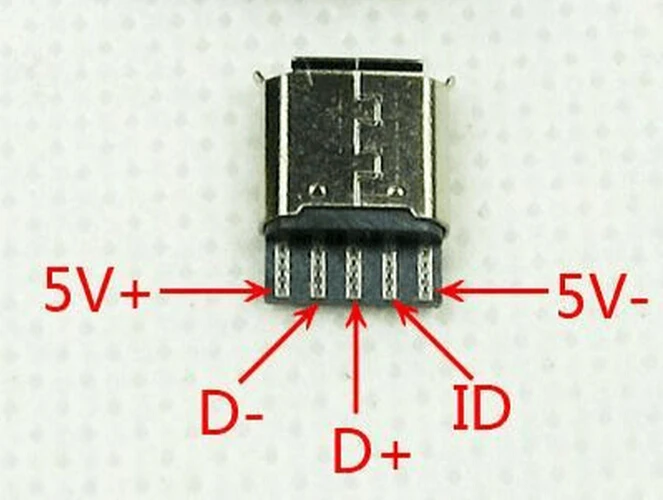 Единственное, что стоит помнить: если вы используете кабель версии 2.0 для соединения устройств с гнездами 3.0, то эти устройства перейдут на протокол 2.0, но великолепно будут работать. И еще один момент. Если хотя бы одно из устройств не поддерживает протокол 3.0, то нет смысла покупать совсем недешевый «троечный» кабель – можно обойтись обычным для второй версии.
Единственное, что стоит помнить: если вы используете кабель версии 2.0 для соединения устройств с гнездами 3.0, то эти устройства перейдут на протокол 2.0, но великолепно будут работать. И еще один момент. Если хотя бы одно из устройств не поддерживает протокол 3.0, то нет смысла покупать совсем недешевый «троечный» кабель – можно обойтись обычным для второй версии.
Ноутбук имеет гнезда версии 2.0, а это значит, что каким бы кабелем вы ни соединили эти устройства, они будут работать по протоколу 2.0
Ну и, покупая кабель, просите интерфейсный, а не для зарядки. Некоторые чересчур умные производители экономят и делают двухпроводные ЮСБ-кабели для зарядки, припаяв лишь шину питания. С виду они могут быть точно такими же, как обычные интерфейсные, но стоят намного дешевле, поскольку не имеют проводов для передачи информации.
Распиновка мини USB
Данный вариант подключения применяется только в ранних версиях интерфейса, в третьем поколении такой тип не используется.
Распиновка разъема мини USB
Как видите, распайка штекера и гнезда практически идентична микро ЮСБ, соответственно, цветовая схема проводов и номера контактов также совпадают. Собственно, различия заключаются только в форме и размерах.
В данной статье мы привели только стандартные типы соединений, многие производители цифровой техники практикуют внедрение своих стандартов, там можно встретить разъемы на 7 pin, 8 pin и т.д. Это вносит определенные сложности, особенно когда встает вопрос поиска зарядника для мобильного телефона. Также необходимо заметить, что продукции не спешат рассказывать, как выполнена распиновка USB в таких контакторах. Но, как правило, эту информацию несложно найти на тематических форумах.
Распиновка USB — виды, отличия и распайка по цветам USB кабеля
Содержание
- 1 Виды USB-разъемов
- 2 Основные отличия USB провода
- 3 Распиновка USB 2.0 и 3.0 A и B
- 3.1 По цветам
- 4 Распиновка микро-USB разъема
- 5 Распиновка мини-USB
- 6 Распиновка USB на материнской плате
- 7 Распиновка USB Type C
Распиновка USB-приводов легко выполняется в домашних условиях при наличии паяльника и цветовых схем. Укоротить, удлинить или спаять новый USB может не только радиолюбитель, но и человек без соответствующих навыков.
Укоротить, удлинить или спаять новый USB может не только радиолюбитель, но и человек без соответствующих навыков.
Виды USB-разъемов
Шины отличаются по типам коннекторов:
- Тип A. Прямоугольный прочный штекер. Именно этот вид разъема чаще всего встречается в уже устаревших ПК, ноутбуках и комплектующих.
- Тип B. Квадратный разъем, встречающийся в принтерах и других периферийных устройствах. Для портов этого типа созданы специальные удлинители, где на одном конце штекер типа А, а на другом – разъем для него. Используется такой кабель чаще всего для подключения флешек без необходимости лезть к системному блоку.
- Micro-USB – наиболее распространенный разъем для портативных устройств, который начинает постепенно заменяться Type-C.
- Mini-USB – уменьшенный аналог Micro-USB.
- Тип C – кабель современного поколения с симметричным коннектором.
Так выглядят USB коннекторы по типам:
Типы USB коннекторов
Вход и выход USB также отличают по «полу»:
- M – кабель.

- F – разъем.
Коннекторы бывают mini и micro. В зависимости от обновления, также различают по спецификации:
- USB 1.0;
- USB 2.0;
- USB 3.0 (3.1).
Наглядно, как выглядят современные USB:
Современные типы USB кабеля
Основные отличия USB провода
Несмотря на одинаковые размеры гнезда и самого коннектора, USB 3.0 отличается от предшественника 2.0 дополнительными 5 контактами и синим цветом сердцевины:
Отличия USB 2.0 и 3.0
Передача данных через разъем 3 поколения происходит в 2 раза быстрее за счет сокращения тактов передачи данных с 2 до 1. Чтобы добиться сопряжения с устройством, нужно убедиться, что штекер USB 3.0 вставлен полностью (до конца).
Не путать: Type-C – это не USB 3.1.
Частая путаница возникает у пользователей с разъемами mini USB с micro. Отличить их можно по размеру (первый чуть больше), а также по специальным защелкам на задней стороне у второго.
Отличие mini USB от micro USB
По остальным параметрам они идентичны.
Распиновка USB 2.0 и 3.0 A и B
Распиновка (распайка) USB нужна для починки старых кабелей, удлинения или обрезки. Зная назначение контактов, можно изготовить переходник самостоятельно.
Распайка USB разъема
Сигнал из USB в устройство передается с помощью витых пар. Жила (проволока) имеет цветную маркировку, благодаря которой упрощается процесс ремонта.
Цветные жилы в разъеме USB
Сделать распиновку очень просто: нужный разъем нужно отзеркалить и спаять провода в соответствии со цветом.
Основные фигуранты – это положительные и отрицательные контакты. Берется любой адаптер с 5V, канцелярским ножиком отрезается USB-коннектор. Затем нужно зачистить и залудить провода. Для разъема такие же манипуляции. Затем происходит спайка по схеме. Каждое соединение обматывается изолентой, затем между собой они соединяются термоклеем.
В распайке проводов USB 2.0 всего 4 экранированных провода, расположенных линейно: два для питания (первый и последний) и два для передачи данных (второй и третий). Помечены они следующим образом:
- +5V (power) отвечает за питание.
- -D: передача данных.
- +D: аналогично -D.
- GND (ground) – для заземления. Обозначается в виде перевернутой Т.
Распиновка USB типа A
Несмотря на одинаковые схемы, у USB типов А и В есть отличия: В А расположение коннекторов линейное (от первого до четвертого), тогда как в В сверху и снизу:
| Верх | Низ |
| Первый | Третий |
| Второй | Четвертый |
Распайка USB тип B
USB 3.0 имеет 5 дополнительных коннекторов для соответствия с USB 2.0.
Распиновка USB 3.0Характеристика 5 дополнительных проводов:
- пятый работает на прием информации со знаком минус;
- шестой также для Data, только для +;
- седьмой – заземление;
- восьмой и девятый для передачи данных (+ и — соответственно).

Спецификация USB 3.0 выделяется среди предшественников не только высокой скоростью, но и экономией энергии. Происходит это за счет функции интерфейса опроса подключаемого устройства, а также снижением мощности в режиме ожидания.
По цветам
Цветовая маркировка для USB 2.0 схемы А:
| Провод | Обозначение | Цвет |
| 1 | VCC (подача тока на 5 V) | Красный |
| 2 | D- (Data -) | Белый |
| 3 | D+ (Data +) | Зеленый |
| 4 | GND (Земля) | Черный |
Маркировка по цветам USB 2.0 схемы А
Для квадратного USB типа B:
Маркировка по цветам USB типа B
Для USB 3.0:
| Пины | Обозначение | Цвет |
| 1 | VCC (подача тока на 5 V) | Красный |
| 2 | D- (Data -) | Белый |
| 3 | D+ (Data -) | Зеленый |
| SS RX- (прием данных) | Фиолетовый | |
| SS RX+ (прием данных) | Оранжевый | |
| 4 | GND (заземление) | Черный |
| 5 | SS TX -(протокол Super Speed) | Синий |
| 6 | SS TX+ (протокол Super Speed) | Желтый |
| 7 | GND (дополнительное заземление) | — |
Распиновка USB 3.
Распиновка микро-USB разъема
Такой коннектор можно чаще всего увидеть в современных портативных устройствах (планшет, смартфон или плеер):
Распиновка micro USB по цветам
Отличается от предшественников малыми габаритами и наличием 5 контактов, которые читаются справа налево. Тип и пол USB такой же, как и у других коннекторов: где A и B – это типы коннекторов, а F и M – пол.
Распайка micro-USB:
- 1 – красного цвета, подается напряжение 5V;
- 2 и 3 – Data, для передачи данных, белый и зеленый соответственно;
- 4 – фиолетовый для особых коннектов;
- 5 – черный — заземление.
Распайка микро USB
Распиновка мини-USB
Распайка кабеля мини-USB почти ничем не отличается от micro. В этом случае, контакты читаются слева направо.
Распайка кабеля мини-USB
Используются также 4 провода, 2 из которых для питания (5V и заземление), 2 – для приема данных, передающихся по витой паре (Data+ и Data-).
Распиновка USB на материнской плате
В материнке может быть от 4 до 8 USB-портов. Сзади корпуса системника обычно расположены 2 или 4. В плате может быть спецификация любого уровня, включая USB 1.0 и далее.
Как выглядит распайка для спецификации USB второго поколения в цвете:
Распайка USB 2.0 на материнской плате в цвете
Разъемы красного цвета – питание, белые и зеленые – данные (+ и — соответственно), черные и серый номер 10 – заземление.
Как это выглядит:
Фото USB кабеля на материнской плате
Для 3.0 в цвете и подробно в таблице:
Распиновка USB 3.0 по цветам на материнской плате
Аналогично с цветами остальных проводов, кроме желтого, синего, оранжевого и фиолетового. Это передача высокоскоростных данных.
Как выглядит USB 3.0 в плате:
USB 3.0 на материнской плате
Так как в мире еще не придумали единого стандарта изготовления материнских плат, цель любого из проводов одного бренда может заведомо отличаться от другого. Поэтому в современных корпусах системников предусмотрены разъемы для любого USB-коннектора.
Поэтому в современных корпусах системников предусмотрены разъемы для любого USB-коннектора.
Распиновка USB Type C
Всего в этой спецификации 24 контакта, где:
- 12 сверху маркируются от А1 до А12.
- 12 снизу от В12 до В1.
Благодаря такому соответствию, пользователи могут вставлять шнур обеими сторонами.
С помощью Type C вы можете заряжать одним проводом как ноутбук, так и смартфон.
USB разъем тип C
Виды контактов:
- USB 3.1 – контакты, обладающие высокоскоростной передачей данных. Развиваемая скорость – до 10 Гб/с. Им соответствуют контакты под номерами 2, 3, 10, 11, где RX – передача, а TX – прием данных.
- USB 2.0 – медленная передача данных, максимально развиваемая скорость до 500 Мб/с. Находится в контактах под цифрами 6 и 7.
- GND – заземление.
- SBU – 8 канал для передачи видеосигнала.
- СС – канал, который определяет тип устройства и его конфигурацию.
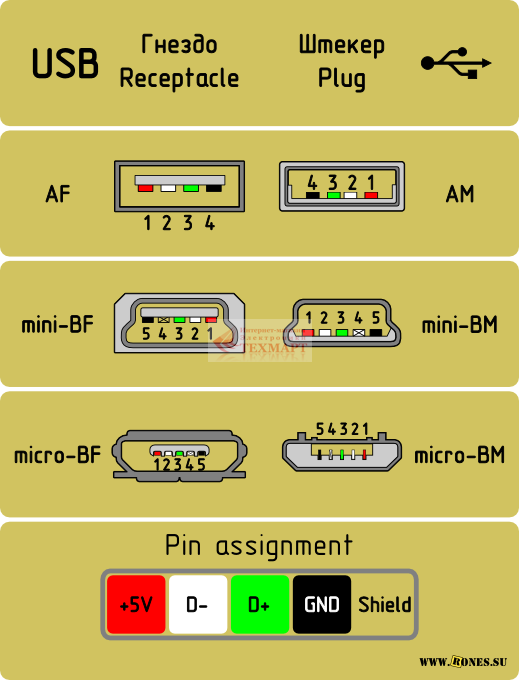
- VBUS – 4 канала питания, которые регулируют напряжение и силу тока периферийного устройства (максимально 100V).
Распиновка USB типа C по цветам
Благодаря третьей спецификации, напряжение в 5 V может повышаться до 20. Подача тока также может быть увеличена до 5 А. В сумме получается 100 Вт мощности.
Помимо симметрии, у интерфейса Type-C есть ключевые моменты:
- Поддержка всех ранних интерфейсов, начиная со второго поколения.
- Альтернативный режим работы, с помощью которого работает поддержка протоколов DisplayPort и HDMI.
- Управление через интерфейс входящей энергией с помощью конфигурирования.
Читайте также. Похожие записи.
- Термовоздушная паяльная станция с лабораторным блоком питания AOYUE 768
- Купить USB паяльник по низкой цене на Али
- Терморегулятор для теплого пола: 5 важнейших параметров выбора
- Электронный микроскоп для самой тонкой работы
- Самодельные часы с в чехле от наушников Apple
- Все что нужно знать про преобразователи
Поделитесь статьей:
404: Страница не найдена
Страница, которую вы пытались открыть по этому адресу, похоже, не существует.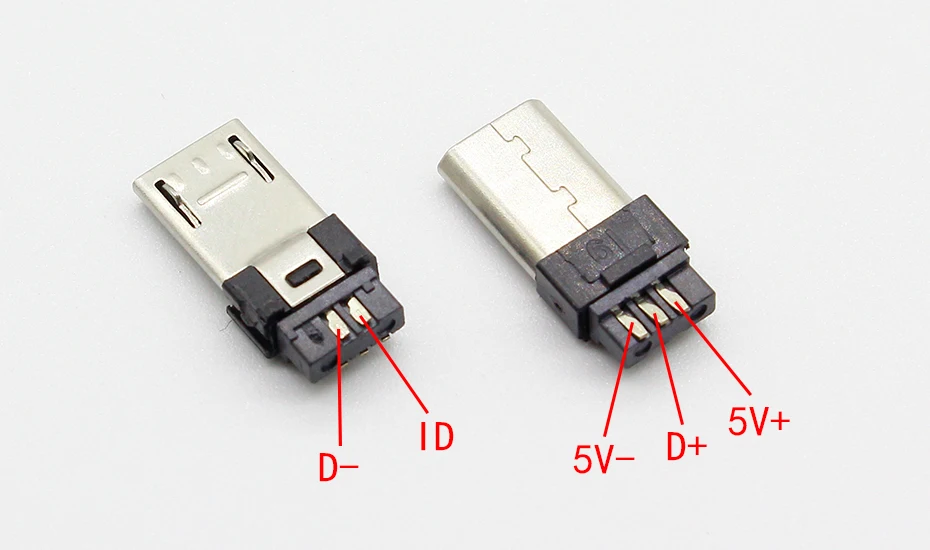 Обычно это результат плохой или устаревшей ссылки. Мы приносим свои извинения за доставленные неудобства.
Обычно это результат плохой или устаревшей ссылки. Мы приносим свои извинения за доставленные неудобства.
Что я могу сделать сейчас?
Если вы впервые посещаете TechTarget, добро пожаловать! Извините за обстоятельства, при которых мы встречаемся. Вот куда вы можете пойти отсюда:
Поиск- Пожалуйста, свяжитесь с нами, чтобы сообщить, что эта страница отсутствует, или используйте поле выше, чтобы продолжить поиск
- Наша страница «О нас» содержит дополнительную информацию о сайте, на котором вы находитесь, WhatIs.com.
- Посетите нашу домашнюю страницу и просмотрите наши технические темы
Просмотр по категории
ПоискСеть- беспроводная ячеистая сеть (WMN)
Беспроводная ячеистая сеть (WMN) — это ячеистая сеть, созданная путем соединения узлов беспроводной точки доступа (WAP), установленных в …
- Wi-Fi 7
Wi-Fi 7 — это ожидаемый стандарт 802.
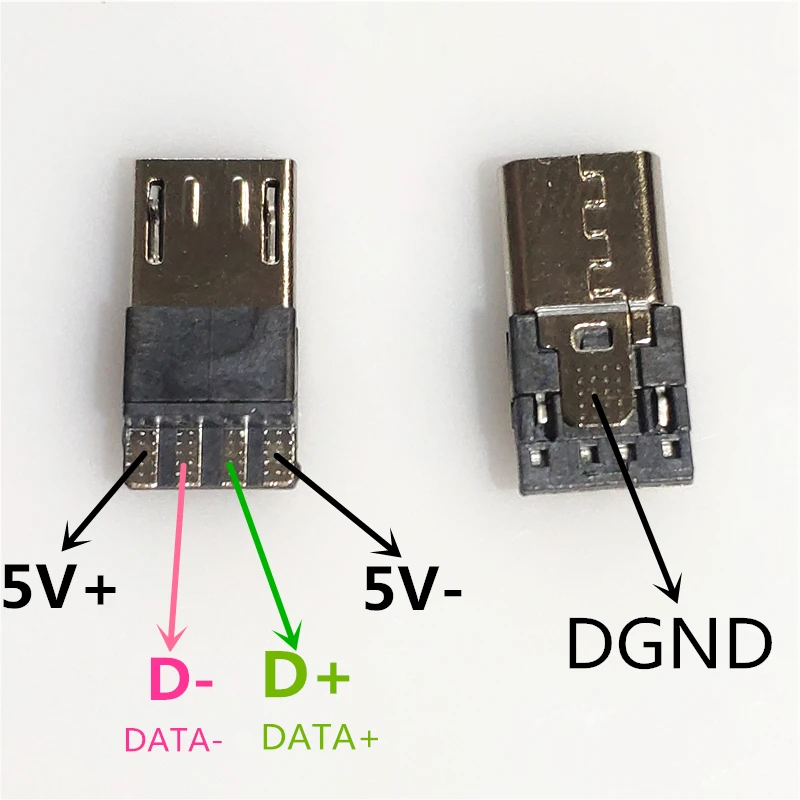 11be, разрабатываемый IEEE.
11be, разрабатываемый IEEE. - сетевая безопасность
Сетевая безопасность охватывает все шаги, предпринятые для защиты целостности компьютерной сети и данных в ней.
ПоискБезопасность
- Что такое модель безопасности с нулевым доверием?
Модель безопасности с нулевым доверием — это подход к кибербезопасности, который по умолчанию запрещает доступ к цифровым ресурсам предприятия и …
- RAT (троянец удаленного доступа)
RAT (троян удаленного доступа) — это вредоносное ПО, которое злоумышленник использует для получения полных административных привилегий и удаленного управления целью …
- атака на цепочку поставок
Атака на цепочку поставок — это тип кибератаки, нацеленной на организации путем сосредоточения внимания на более слабых звеньях в организации …
ПоискCIO
- Пользовательский опыт
Дизайн взаимодействия с пользователем (UX) — это процесс и практика, используемые для разработки и внедрения продукта, который обеспечит позитивное и .
 ..
.. - соблюдение конфиденциальности
Соблюдение конфиденциальности — это соблюдение компанией установленных правил защиты личной информации, спецификаций или …
- контингент рабочей силы
Временная рабочая сила — это трудовой резерв, члены которого нанимаются организацией по требованию.
SearchHRSoftware
- Поиск талантов
Привлечение талантов — это стратегический процесс, который работодатели используют для анализа своих долгосрочных потребностей в талантах в контексте бизнеса …
- удержание сотрудников
Удержание сотрудников — организационная цель сохранения продуктивных и талантливых работников и снижения текучести кадров за счет стимулирования …
- гибридная рабочая модель
Гибридная модель работы — это структура рабочей силы, включающая сотрудников, работающих удаленно, и тех, кто работает на месте, в офисе компании.
 ..
..
SearchCustomerExperience
- CRM (управление взаимоотношениями с клиентами) аналитика
Аналитика CRM (управление взаимоотношениями с клиентами) включает в себя все программные средства, которые анализируют данные о клиентах и представляют…
- разговорный маркетинг
Диалоговый маркетинг — это маркетинг, который вовлекает клиентов посредством диалога.
- цифровой маркетинг
Цифровой маркетинг — это общий термин для любых усилий компании по установлению связи с клиентами с помощью электронных технологий.
Кабель USB A — Micro-B
Сейчас: 4,99 доллара США
(5 отзывов) Написать рецензию
Кабель USB A — Micro-B
Рейтинг Требуется Выберите рейтинг1 звезда (худший)2 звезды3 звезды (средний)4 звезды5 звезд (лучший)
Имя Требуется
Тема отзыва Требуется
Комментарии Требуется
- Артикул:
- 310-053
Запас дистрибьютора чеков
- Описание
- 5 отзывов
Стандартный кабель USB A — micro-B. Этот кабель выбран для использования с совместимыми отладочными платами Digilent и контрольно-измерительными устройствами.
Этот кабель выбран для использования с совместимыми отладочными платами Digilent и контрольно-измерительными устройствами.
- Один кабель USB A/micro-B
5 отзывов Скрыть отзывы Показать отзывы
- 3
Это кабель.
Опубликовано Алексом Кэмпбеллом 16 июля 2017 г.
Серьезно, что вы надеялись найти в разделе обзоров?
- 5
Обзор: кабель USB A — Micro-B
Опубликовано Digilent Customer 30 ноября 2016 г.
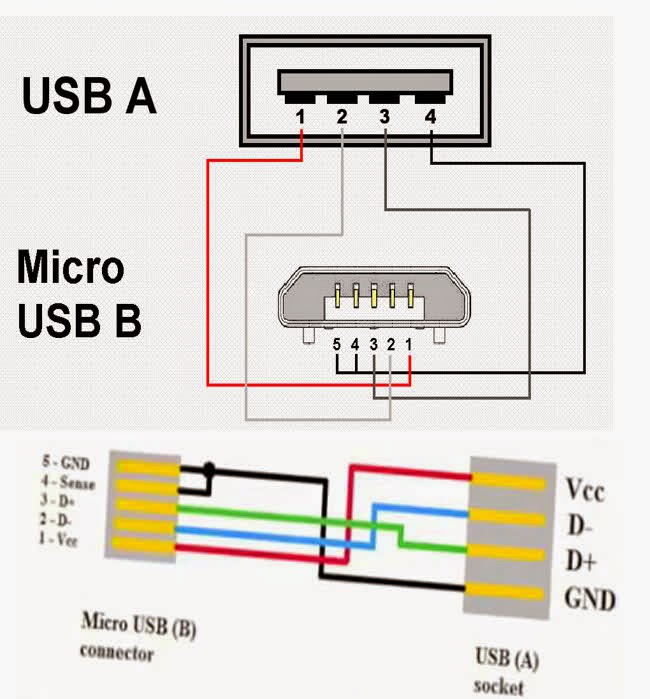
Работает так, как было задумано! Отличный кабель!
- 3
Это USB-кабель, и он черный!
Опубликовано Dr_Ross 3 октября 2016 г.
Этот USB-кабель действительно выглядит как USB-кабель. Полуглянцевый черный кабель украшен бледными белыми буквами и имеет тонкие скульптурные разъемы. Это все, что я ищу в стандартном кабеле USB.
- 1
Кабель несколько раз отсоединялся.
Опубликовано AT 9 сентября 2016 г.
Кабель отсоединяется в большинстве случаев.